Kui vajutate seadistusribal mustale noolekesele värviriba järel, saate valida erinevaid valmis tehtud gradiente. Viis ikooni lubavad valida ülemineku iseloomu, kas lineaarne, radiaalne(ümmargune), koonusekujuline või teemandikujuline. Katsetage erinevaid variante.
Oluline on,
aga oskus ise gradiente luua. Selleks tehke värviribal klikk ja avanema
peaks Gradient Editor. (pilt 2)
Ülemises jaotuses Presets näete valikut valmis üleminekuid.
Alumises kuvatakse valitud üleminek. Seal nähtaval värviribal
on nii üleval, kui all väikesed pidemed. Kui teete kliki mõnel
alumisel pidemel, ativeerub Stops jaotuses Color valik. Tehke nüüd
klikk siin klikk värviruudul ja avaneb Color Piker, milles on eespool
juttu olnud. Valige värv ja OK. Üleminekuribal vahetub värv
samuti. Kui haarate pidemest ja lohistate seda mingis suunas, liigub värvi
jaotus sellega kaasa. Kui lohistate seda alla, kustutatakse pide. Kui
teete värviriba allservas, mitte ribal, tühjal
kohal kliki, võetakse värvipide (Color Stop) juurde. Seega
alumine serv tegeleb värvidega.
Ülemise
serva pidemete abil saame muuta ülemineku ala nähtavust. Klikake
mõnel pidemel ja aktiveerub Stops jaotuses Opacity. Klikates mustal
noolekesel, avaneb liugur, mille abil saame reguleerida pideme mõjualasse
jääva värvi nähtavust. 0 % on läbipaistev. Töö
pidemetega on analoogne värvivalikuga. Liigutage, looge uusi, reguleerige
pidemeid ja näete, kuidas teie gradient muutub. Kui soovite seda
ka edaspidi kasutada, siis kasutage Save ja teie gradient ilmub valmisgradientide
aknasse.
Nüüd OK ja saate gradienti kasutada.
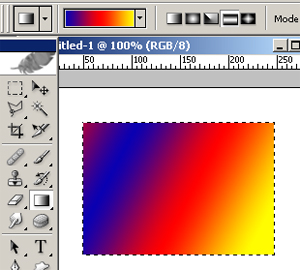
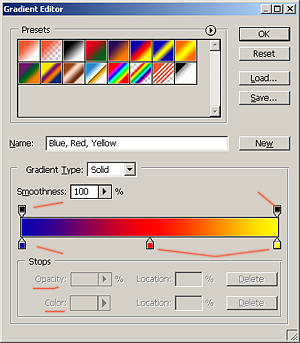
Lisaks proovige lahendada ülesanne, mis tegeleb kihtide ja gradiendiga, mille leiate siit.